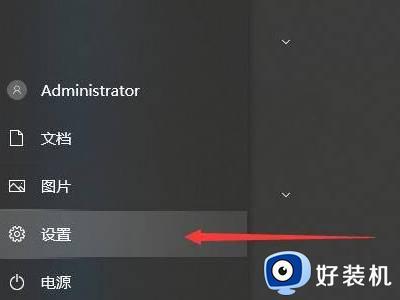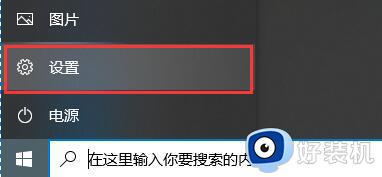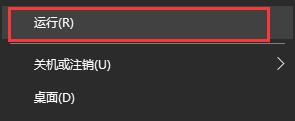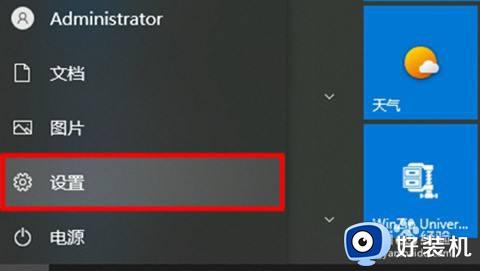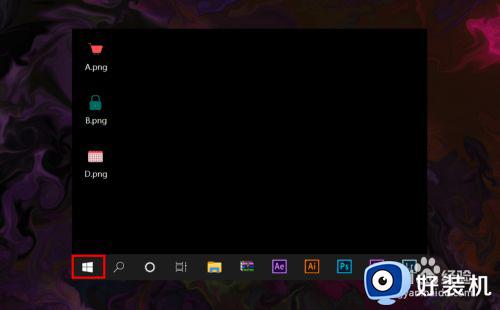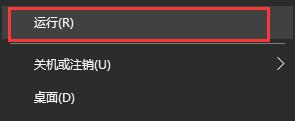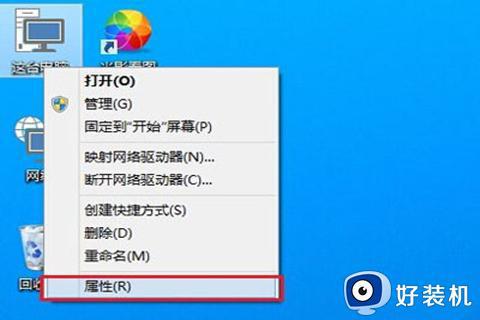win10怎样关闭杀毒防护 win10关闭杀毒防护的详细教程
时间:2024-03-13 15:08:00作者:mei
windows系统自带杀毒软件起到安全保护作用,能够保护电脑安全。如果已经安装其他杀毒软件,就可以关闭系统自带的杀毒防护软件。但是win10系统怎样关闭杀毒防护?其实方法很简单,一起参考下文教程操作即可。
解决方法如下:
1、首先,在电脑桌面上点击左下角开始图标,在进入设置;
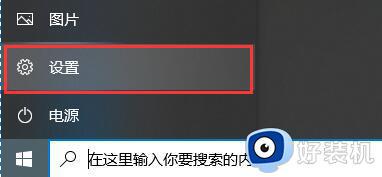
2、然后,在设置界面,在选择更新和安全选项;
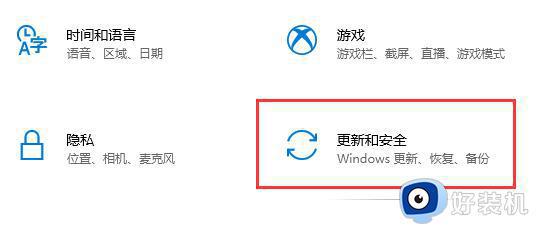
3、在左边栏找到Windows安全中心,选择打开Windows安全中心;
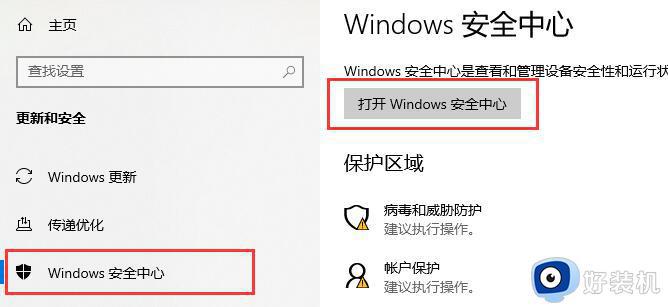
4、在安全中心,在点击左边的病毒和威胁保护;
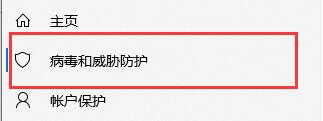
5、就可以在图示位置将防护给关闭了。
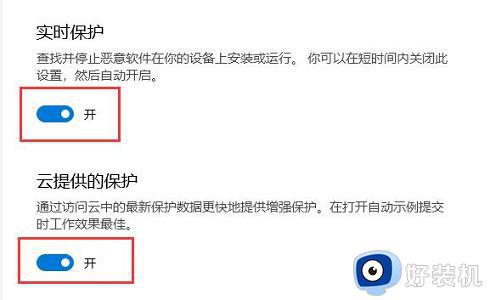
以上就是win10关闭杀毒防护的详细方法,操作步骤简单,用户根据自己需求进行开启或者关闭。